Photomatix Pro 7 - Manuel de l'utilisateur
Annexes
Réglages des couleurs et du mélange
Réglage des couleurs
- Saturation (couleurs de l'image): ajuste la saturation des couleurs de l’image globale. Plus la saturation est élevée, plus l’intensité de la couleur est accrue. Régler le curseur à sa valeur la plus faible (-10) génère une image en niveau de gris. La valeur par défaut (0) ne modifie pas la saturation.
- Saturation (couleur individuelle): ajuste la saturation de la couleur sélectionnée. Plus la saturation est élevée, plus l’intensité de la couleur est accrue. Régler le curseur à sa valeur la plus faible (-10) produit une image en niveau de gris. La valeur par défaut (0) ne modifie pas la saturation.
- Température (couleurs de l'image): ajuste la température de couleur de l’image. Déplacez le curseur vers la droite pour obtenir une image aux tons plus chauds tirant vers le jaune orangé. Déplacez le curseur vers la gauche pour obtenir une image aux tons plus froids et bleutés. La valeur par défaut (0) ne modifie pas la température des couleurs de l'image.
- Teinte (couleur individuelle): modifie la couleur sélectionnée en lui conférant une teinte adjacente. Par exemple, la couleur orange peut être "poussée" vers le rouge ou le jaune, qui sont ses deux couleurs adjacentes.
- Luminosité: ajuste la luminosité de l'image dans son ensemble, ou de la couleur sélectionnée.
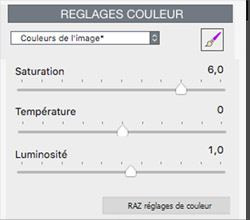
Réglages des couleurs
"Couleurs de l'image" (toutes les couleurs) est sélectionné
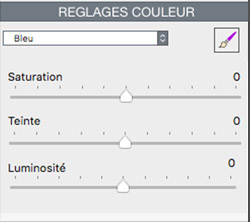
Réglages des couleurs
Une couleur individuelle ("Bleu") est sélectionnée
Réglage du mélange
- Mélanger avec [image sélectionnée]: définit quelle exposition du lot bracketé sera mélangée avec l'image combinée et traitée. L'image médiane, ou image "0 IL", est sélectionnée par défaut. Quand vous travaillez avec une image individuelle, l'image source originale est automatiquement sélectionnée.
Note: si vous appliquez un réglage que vous avez sauvegardé et qui utilise le mélange d'une exposition qui n'est plus disponible, Photo- matix utilisera l'exposition la plus proche disponible. - Opacité: ce paramètre définit la proportion de la photo originale qui sera mélangée à l'image traitée. Une opacité de 50, par exemple, sig- nifie que la moitié des pixels de couleur provient de l'image originale et que l'autre moitié vient de l'image traitée.
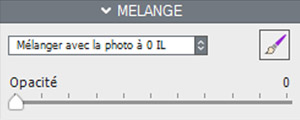
Réglage de l'opacité du mélange
Réglages du HDR-Révélateur
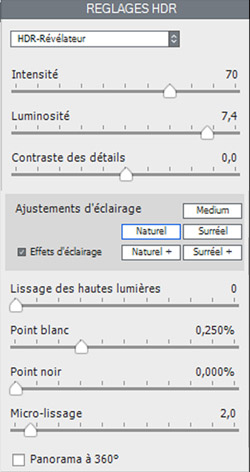
Réglages du HDR-Révélateur
- Intensité : L'intensité affecte le renforcement des détails et du contraste de l'image. Une valeur de 100 donne le plus fort renforcement. Déplacer le curseur vers la gauche donne un effet plus naturel. La valeur par défaut est 70.
- Compression tonale : La compression des tons ajuste la gamme tonale de l'image tone-mappée. Déplacer le curseur à droite réduit la gamme tonale, éclaircit les ombres et assombrit les hautes lumières. L'effet inverse et un aspect plus naturel sont obtenus en allant vers la gauche. (Ce réglage s'appelait Luminosité dans la version 4)
- Contraste des détails : Ce paramètre contrôle la quantité de contraste appliquée aux détails de l'image. Déplacer le curseur vers la droite augmente le contraste des détails et confère à l'image un aspect plus net, mais la rend aussi plus sombre. Déplacer le curseur vers la gauche réduit le contraste et éclaircit l'image.
- Panneau ajustements d’éclairage : Les deux modes d'ajustement des effets de lumière agissent sur le "look" global, contrôlant l'étendue sur laquelle l'aspect de l'image est naturel ou surréaliste.
- Curseur effets d’éclairage : L'ajustement de l'éclairage affecte le 'look' global de l'image et lui donne un aspect plutôt naturel ou surréaliste. Déplacez le curseur vers la droite pour obtenir un effet plus réaliste, et vers la gauche pour un effet 'pictural' ou surréaliste.
- Case du mode des effets d'éclairage : Vous pouvez choisir entre deux modes pour régler l'ajustement de l'éclairage, où chaque mode produit des résultats sensiblement différents. Cocher cette case permet de produire des résultats avec un effet de 'lumière magique'. Notez qu'il n'existe pas de réglage plus fin pour ce mode.
- Mode effets d'éclairage : Ce mode affecte le "look" global de l'image et lui donne un aspect plutôt naturel ou surréaliste.
- Lissage des hautes lumières :: Réduit la mise en valeur du contraste dans les hautes lumières. Cela évite aux blancs brillants de virer au gris ou de préserver l'uniformité du ciel bleu. Cette fonction est aussi utile pour réduire le halo autour des objets placés devant un fond lumineux.
- Point blanc: Le point blanc définit la valeur maximale de l'image tone-mappée. Déplacer le curseur vers la droite définit une valeur maximale plus faible, ce qui éclaircit l'image et augmente le contraste global. Déplacer le curseur vers la gauche définit une valeur maximale plus élevée, ce qui diminue le contraste global et réduit l'écrêtage des hautes lumières. La valeur par défaut est 0.25%.
- Point noir : Le point noir ajuste l'écrêtage des ombres. Déplacer le curseur vers la droite assombrit l'image et augmente le contraste global. Déplacer le curseur vers la gauche diminue le contraste global et réduit l'écrêtage des ombres.
- Micro-lissage : Adoucit la mise en valeur des détails locaux. Le micro-lissage tend à réduire le bruit de faible amplitude (bruit dans le ciel par exemple) et à donner un aspect plus "soigné" à l’image.
Options supplémentaires pour le HDR-Révélateur
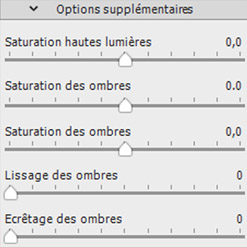
Options additionnelles pour la méthode HDR-révélateur
- Saturation des hautes lumières: Ajuste la saturation des couleurs dans les hautes lumières par rapport à la valeur du réglage "Saturation des couleurs". Une valeur supérieure à zéro augmente la saturation des couleurs dans les hautes lumières, une valeur inférieure à zéro la diminue. La valeur par défaut est 0.
- Saturation des ombres: Ajuste la saturation des couleurs dans les ombres par rapport à la valeur du réglage «Saturation des couleurs». Une valeur supérieure à zéro augmente la saturation des couleurs dans les ombres, une valeur inférieure à zéro la diminue. La valeur par défaut est 0.
- Ecrêtage des ombres: La position du curseur détermine le niveau d'écrêtage des ombres. Cette fonction est utile pour réduire le bruit dans les parties sombres d'une photo prise dans des conditions de faible luminosité.
- Panorama à 360°: Cette option permet de raccorder les tonalités des bords droit et gauche d’une image panoramique à 360° afin d’éviter la couture qui apparaît quand l’image est traitée par la méthode HDR- Révélateur. Par défaut, cette option est décochée. Cette option est prévue pour s'appliquer à des panoramas assemblés et ne devrait pas être utilisée avec les images individuelles d'un panorama qui n'a pas encore été assemblé.
Réglages HDR de l'Optimisation du contraste
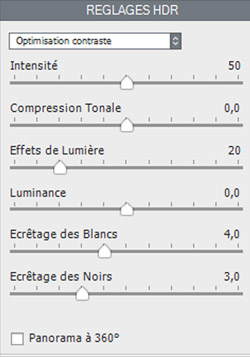
Réglages de l'Optimisation du contraste
- Intensité : L'intensité définit le niveau de renforcement donné au contraste et aux détails dans l'image. Une valeur de 100 procure le plus fort renforcement. Déplacer le curseur vers la gauche donne un effet plus naturel. La valeur par défaut est 50.
- Compression : La compression tonale altère la plage dynamique de l'image tone-mappée. Déplacer le curseur vers la droite réduit la dynamique, éclaircit les ombres et assombrit les hautes lumières. Le déplacer vers la gauche produit l'effet contraire, donnant à l'image un "look" plus naturel.
- Effets d'éclairage: L'effet d'éclairage contrôle l'importance des ombres, affectant l'aspect de l'image dans sa globalité. Déplacer le curseur vers la droite éclaircit les ombres, donnant un 'look' plus surréaliste ou "vibrant". Une valeur nulle désactive l'effet, laissant les ombres préservées. La valeur par défaut est 20.
- Luminance : Affecte la luminosité de l'image et introduit des modifications importantes dans parties les plus claires de l'image. Déplacez le curseur vers la droite pour éclaircir les zones claires et donner un effet plus prononcé à l'image, ou inversement vers la gauche pour lui donner un look plus discret.
- Ecrêtage des blancs : Ajuste l'écrêtage des hautes lumières. Déplacer le curseur vers la droite éclaircit l'image et augmente le contraste global. Déplacer le curseur vers la gauche diminue le contraste global et réduit l'écrêtage des hautes lumières.
- Ecrêtage des noirs : Ajuste l'écrêtage des ombres. Déplacer le curseur vers la droite assombrit l'image et augmente le contraste global. Déplacer le curseur vers la gauche diminue le contraste global et réduit l'écrêtage des ombres.
- Panorama à 360° : Cocher cette option permet de raccorder les tonalités des bords droit et gauche d’une image panoramique à 360° afin d’éviter la couture qui apparaît quand l’image est traitée par la méthode Optimisation du contraste. Par défaut, cette option est décochée. Cette option est prévue pour les panoramas assemblés et ne devrait pas être utilisée avec les images individuelles d'un panorama qui n'a pas encore été assemblé.
Réglages du HDR-Compresseur
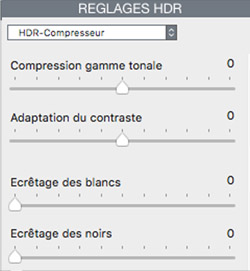
Réglages du Compresseur
- Compression gamme tonale : Contrôle la compression de la gamme tonale. Glisser le curseur vers la droite ramène les hautes lumières et les ombres vers les tons moyens.
- Adaptation du contraste : Contrôle l’influence de la luminosité moyenne par rapport à l’intensité du pixel traité. Glisser le curseur vers la droite donne des couleurs plus prononcées. Glisser le curseur vers la gauche donne un résultat plus naturel.
- Ecrêtage des blancs : Ajuste l'écrêtage des hautes lumières. Déplacer le curseur vers la droite éclaircit l'image et augmente le contraste global. Déplacer le curseur vers la gauche diminue le contraste global et réduit l'écrêtage des hautes lumières.
- Ecrêtage des noirs : Ajuste l'écrêtage des ombres. Déplacer le curseur vers la droite assombrit l'image et augmente le contraste global. Déplacer le curseur vers la gauche diminue le contraste global et réduit l'écrêtage des ombres.
Réglages HDR - Balance des tons
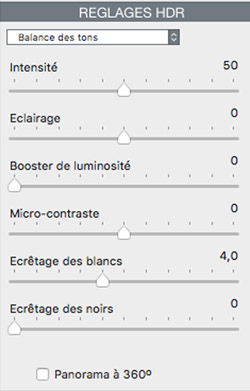
Réglages de la Balance des Tons
- Intensité : Ce réglage définit le niveau du contraste et du renforcement des détails de l'image. Déplacer le curseur vers la droite augmente son intensité, ce qui a aussi pour effet d'éclaircir l'image. Déplacer le curseur vers la gauche donne un effet plus naturel. Une valeur de 100 donne l'effet le plus fort. La valeur par défaut est 50.
- Eclairage : Ce réglage affecte les ombres, autrement dit les parties les plus sombres de l'image. Déplacer le curseur vers la gauche assombrit l'image et tend à augmenter le contraste global. Le déplacer vers la droite éclaircit les ombres et diminue le contraste. La valeur par défaut est 0.
- Booster de luminosité : Amplifie l'effet du réglage de l'Intensité. Déplacer le curseur vers la droite éclaircit l'image tout en préservant les hautes lumières et affecte surtout les parties les plus sombres de l'image. La valeur par défaut est 0, qui est la valeur minimale.
- Micro-contraste : Met en évidence les plus fins détails de l'image. Déplacer le curseur vers la gauche réduit le renforcement des détails et donne à l'image un aspect plus lisse. Déplacer le curseur vers la droite renforce les détails et la définition de l'image. La valeur par défaut est 0.
- Ecrêtage des blancs : Ajuste l'écrêtage des hautes lumières. Déplacer le curseur vers la droite éclaircit l'image et augmente le contraste global. Déplacer le curseur vers la gauche diminue le contraste global et réduit l'écrêtage des hautes lumières.
- Ecrêtage des noirs : Ajuste l'écrêtage des ombres. Déplacer le curseur vers la droite assombrit l'image et augmente le contraste global. Déplacer le curseur vers la gauche diminue le contraste global et réduit l'écrêtage des ombres.
- Panorama à 360° : Cocher cette option permet de raccorder les tonalités des bords droit et gauche d’une image panoramique à 360° afin d’éviter la couture qui apparaît quand l’image est traitée par la méthode Balance des tons. Par défaut, cette option est décochée. Cette option est prévue pour les panoramas déjà assemblés et ne devrait pas être utilisée avec les images individuelles d'un panorama qui n'a pas encore été assemblé.
Réglages de la Fusion
Réglages de Fusion/Naturel
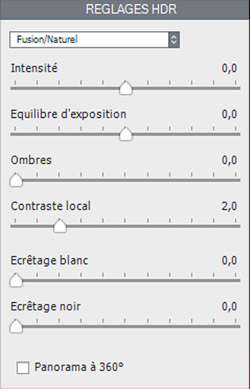
Réglages de Fusion/Naturel
- Intensité : Détermine le niveau d'augmentation du contraste local. Déplacer le curseur vers la droite contribue à éclaircir les ombres et fait ressortir les détails dans les hautes lumières. Déplacer le curseur vers la gauche produit un effet plus 'naturel'.
- Equilibre d'exposition : contrôle la luminosité de l'image fusionnée en ajustant l'influence que possède chaque photo sur le résultat final. En déplaçant le curseur vers la droite, vous donnez plus de poids à l'image sur-exposée, ce qui éclaircit l'image. En le déplaçant vers la gauche, c'est la photo la moins exposée qui acquiert le plus d'influence, ce qui a pour conséquence d'assombrir l'mage.
- Contraste local : ce réglage augmente le contraste et la netteté des détails de l'image. Ceci a également comme effets secondaires d'augmenter le bruit et de produire de légers halos autour des zones à forte luminosité. Les valeurs proches du maximum ont tendance à donner un aspect surréaliste à l'image. La valeur par défaut est 2.
- Ecrêtage des blancs : Ajuste l'écrêtage des hautes lumières. Déplacer le curseur vers la droite éclaircit l'image et augmente le contraste global. Déplacer le curseur vers la gauche diminue le contraste global et réduit l'écrêtage des hautes lumières.
- Ecrêtage des noirs : Ajuste l'écrêtage des ombres. Déplacer le curseur vers la droite assombrit l'image et augmente le contraste global. Déplacer le curseur vers la gauche diminue le contraste global et réduit l'écrêtage des ombres.
- Panorama à 360° : Cocher cette option permet de raccorder les tonalités des bords droit et gauche d’une image panoramique à 360° afin d’éviter la couture qui apparaît quand l’image est traitée par la méthode Balance des tons. Par défaut, cette option est décochée. Cette option est prévue pour les panoramas déjà assemblés et ne devrait pas être utilisée avec les images individuelles d'un panorama qui n'a pas encore été assemblé.
Réglages de Fusion/Intérieur
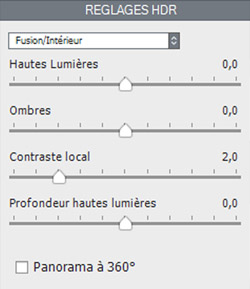
Réglages de Fusion/Intérieur
- Hautes lumières : Ce réglage ajuste les hautes lumières dans l'image. Déplacer le curseur vers la droite éclaircit les hautes lumières. Le déplacer vers la gauche assombrit les hautes lumières et permet d'y récupérer plus de détails.
- Ombres : Ce réglage joue sur les parties sombres de l'image. Déplacer le curseur vers la droite éclaircit les ombres. Le déplacer vers la gauche rend les ombres encore plus noires.
- Contraste local : Ce réglage augmente le contraste et la netteté des détails de l’image. Ceci a également comme effets secondaires d’augmenter le bruit et de produire de légers halos autour des zones à forte luminosité. Une valeur de zéro n’augmente pas la netteté. Les valeurs proches du maximum ont tendance à donner un aspect surréaliste à l’image. La valeur par défaut est 2.
- Profondeur hautes lumières : Ce réglage affecte les couleurs des hautes lumières dans l'image. Déplacer le curseur vers la droite augmente la profondeur des hautes lumières en les assombrissant et augmentant leur coloration.
- Panorama à 360° : Cocher cette option permet de raccorder les tonalités des bords droit et gauche d’une image panoramique à 360° afin d’éviter la couture qui apparaît quand l’image est traitée par la méthode Balance des tons. Par défaut, cette option est décochée. Cette option est prévue pour les panoramas déjà assemblés et ne devrait pas être utilisée avec les images individuelles d'un panorama qui n'a pas encore été assemblé.
Réglages de Fusion / Intensif
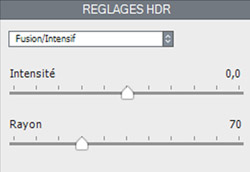
Réglages de Fusion / Intensif
- Intensité : Contrôle l’intensité du contraste local.
- Rayon : Contrôle la zone prise en compte pour le traitement du contraste local. Un rayon élevé réduit les effets de halos mais augmente de façon significative la durée du calcul. La valeur par défaut est 70.
Réglages de Fusion/2 Images
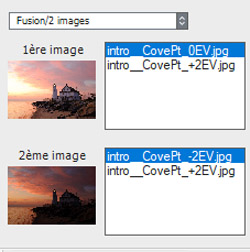
Réglages de Fusion/2 Images
Cette méthode vous permet de choisir de fusionner n'importe quelle combinaison de deux images parmi celles chargées dans un lot bracketé de 3 images et plus.
Suivant : Glossaire